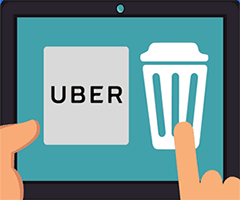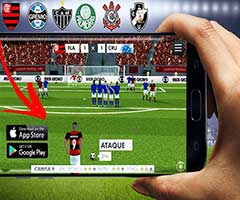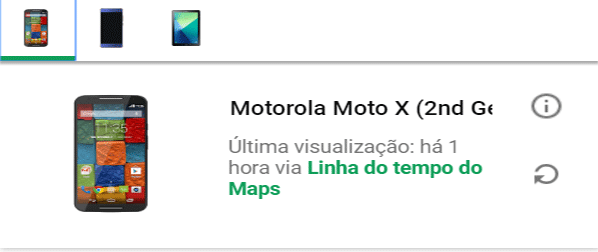Como Burlar a Tela de Bloqueio, PIN ou Senha Celular Android
O principal motivo para configurar algum tipo de segurança de tela de bloqueio em seu celular Android é impedir que estranhos (ou amigos) visualizem suas mensagens ou imagens particulares. Mas você pode esquecer seu PIN, senha ou configurar um padrão de tela de bloqueio impossível de desbloquear.
Acidentes acontecem e as pessoas tendem a esquecer suas senhas de bloqueio de tela. Mesmo que a pessoa não tenha sorte, não é totalmente impossível entrar nos dispositivos bloqueados. Existem várias maneiras de quebrar a segurança e, eventualmente, burlar a tela de bloqueio do Android. Continue lendo para descobrir qual dos métodos a seguir atenderá melhor a versão e modelo do seu telefone.
Esqueceu seu padrão de tela de bloqueio do Android, PIN ou senha? Veja o que fazer!
Eu testei os seguintes métodos usando um padrão de tela de bloqueio, PIN e senha e fui capaz de desbloquear o meu LG G2 com Android 4.4.2 com sucesso.
A única coisa de que você precisa é ter o “Gerenciador de dispositivos Android” ativado no seu celular (antes de esquecer a senha de bloqueio do telefone). Se você tiver um telefone Samsung, também poderá desbloquear o telefone usando sua conta Samsung.
Desbloqueie seu celular Android usando o “Gerenciador de Dispositivos Android” (ADM)
Como já mencionado, o método a seguir aplica-se apenas a dispositivos com o “Gerenciador de dispositivos Android” ativado.
Burlar a Tela de Bloqueio (ADM)
- Em um computador ou outro celular, visite: google.com/android/devicemanager
- Faça login usando seus detalhes de login da conta Google que você usou em seu telefone bloqueado.
- Na interface do ADM, selecione o dispositivo que você precisa desbloquear (se ainda não estiver selecionado).

- Selecione "Proteger Dispositivo"

- Na janela exibida, insira uma senha temporária. Você não precisa inserir uma mensagem de recuperação. Agora clique em "Bloquear" novamente.
- Se foi bem sucedido, você deve ver uma confirmação abaixo da caixa com os botões Som, Bloqueio e Apagar.
- No seu celular, você deve ver agora um campo de senha no qual você deve digitar a senha temporária. Isso deve desbloquear seu telefone.
- Agora, antes de continuar com sua vida, acesse as configurações da tela de bloqueio do seu smartphone e desative a senha temporária.
Desbloqueie o padrão de tela de bloqueio do Android com seu login do Google (somente Android 4.4 e inferior)
Se você não atualizou seu firmware para o Android Lollipop (5.0), existe uma maneira mais rápida de desbloquear um padrão de tela de bloqueio.
- Insira um padrão de tela de bloqueio errado cinco vezes (não deve ser difícil se você não se lembrar do correto)
- Selecione "Esqueceu o padrão"
- Agora você pode inserir um PIN de backup ou o login da sua Conta do Google.
- Digite seu PIN de backup ou seu login do Google.
- Seu celular agora deve estar desbloqueado.
Ignorar a tela de bloqueio do seu telefone Samsung usando sua ferramenta Find My Mobile
Esta é uma maneira fácil de desbloquear o seu dispositivo Samsung, se você criou uma conta Samsung e registrou seu celular previamente.
- Vamos para a página da Samsung chamada Find My Mobile.
- Entre usando seus detalhes de login da Samsung.
- Na interface da conta do Find My Mobile, você verá seu telefone celular registrado no lado esquerdo. Isso informa que seu telefone está registrado nessa conta.
- Na barra lateral esquerda, selecione "Desbloquear minha tela".
- Agora, selecione "Desbloquear" e aguarde alguns segundos para que o processo seja concluído.
- Você deve receber uma janela de notificação informando que sua tela está desbloqueada.
- É isso aí. Seu telefone deve estar desbloqueado.
Burlar tela de bloqueio usando recuperação personalizada e "Desativar senha padrão" (cartão SD necessário)
Esse método é para usuários mais avançados do Android que sabem fazer root no Android. Como o título diz, para funcionar, você precisa de algum tipo de recuperação personalizada instalada e seu telefone deve ter um slot para cartão SD.
Por que o cartão SD? Bem, precisamos transferir um arquivo ZIP para o seu telefone e isso geralmente não é possível quando está bloqueado. A única maneira é inserir um cartão SD com o arquivo. Infelizmente, os slots de cartão tornaram-se algo raro no mundo dos smartphones, então isso só funcionará para algumas pessoas.
Veja o que você precisa fazer:
- Faça o download do Arquivo ZIP Desativar Senha Padrão no seu computador e coloque-o em um cartão SD.
- Insira o cartão SD no seu telefone.
- Reinicie seu telefone no modo recuperação.
- Escolha Instalar .zip do cartão SD
- Reinicie.
- Seu telefone deve inicializar sem a tela de bloqueio. Se houver uma senha ou tela de bloqueio de gesto, não entre em pânico. Basta digitar uma senha ou gesto aleatório e seu telefone deve ser desbloqueado.
Mais métodos comprovados para desbloquear seu telefone enviado por nossos leitores
É possível que nenhuma das opções acima tenha sido capaz de burlar a tela de bloqueio. Felizmente, alguns de nossos leitores que tiveram dificuldades com esse problema conseguiram encontrar formas ainda mais criativas de contornar a tela de bloqueio e foram gentis em compartilhá-las. Estamos extremamente agradecidos por isso!
Não os testamos totalmente em vários dispositivos ou versões do Android, por isso não podemos prometer que eles funcionarão para você. No entanto, várias pessoas conseguiram acessar o telefone novamente e esperamos que você também o faça.
Enviado por Rogério Fontana (Brasília):
- Ligue para o seu telefone bloqueado de outro.
- Aceite a chamada e pressione o botão de retorno durante a chamada
- Isso deve lhe dar acesso completo ao seu telefone
- Acesse as configurações de segurança do seu smartphone e tente remover o marcador ou o padrão. Para fazer isso, primeiro você precisa inserir o atual, que obviamente você não conhece mais. A única maneira é adivinhar e experimentar combinações diferentes até acertar. Se você chegar até aqui, então você pode desativar o pin ou definir um novo.
Apagar seu telefone (e desbloquear a tela) usando o Gerenciador de dispositivos Android
Se todos os métodos acima não funcionarem, você precisa passar para medidas mais drásticas. Caso o Gerenciador de dispositivos Android esteja ativado no seu smartphone e o desbloqueio não funcione, você poderá usá-lo para apagar todos os dados, selecionando o botão “Apagar”.
Esteja ciente de que isso excluirá todos os aplicativos, configurações e outros dados no seu telefone. O bom é que, quando o processo de apagamento estiver concluído, você poderá usar o telefone novamente (depois de configurar tudo).
Redefinir seu telefone para as configurações de fábrica
Se o Gerenciador de dispositivos Android não funcionar para você, seu último recurso é fazer uma redefinição de fábrica no seu dispositivo. Em dispositivos Nexus, isso pode ser feito no modo de recuperação, por exemplo.
Abaixo, conduzimos você pelo processo de reinicialização que funciona com dispositivos Nexus. Se você possui um telefone Android diferente, confira este site e procure a página de suporte do seu fabricante.
Como realizar uma redefinição de fábrica no seu Nexus usando o modo de recuperação:
Nota importante: Se o seu dispositivo Nexus tiver instalado o Android 5.1 ou superior, você precisa inserir um nome de usuário e uma senha do Google associados ao seu dispositivo depois que o processo de redefinição de fábrica for concluído.
Essa é uma medida de segurança para garantir que nenhum estranho redefina a senha do seu smartphone ou tablet. Se você não conseguir inserir esses dados, o telefone não poderá mais ser usado. Realmente, certifique-se de que você conhece seu nome de usuário e senha do Google.
Não importa qual versão do Android você está executando, você precisa ter uma conexão com a internet e se você acabou de alterar a senha da sua conta do Google, você precisa esperar pelo menos 72 horas antes de iniciar o processo de reinicialização.
- Desligue o seu dispositivo.
- Pressione o botão de volume e energia até seu dispositivo ser inicializado (você deve ver o robô símbolo do Android deitado de costas).
- Pressione o botão de diminuir o volume para percorrer as diferentes opções até ver “Recovery Mode” (pressionando o volume para baixo duas vezes). Agora pressione o botão de energia para entrar no modo de recuperação.
- Você deve ver um Android de costas e um ponto de exclamação vermelho.
- Mantenha pressionado o botão liga / desliga e, em seguida, pressione e solte o botão para aumentar o volume. Agora você deve ver "Android Recovery" escrito no topo, juntamente com algumas opções.
- Ao pressionar o botão de diminuir volume, desça as opções até que “Apagar Dados / factory reset” seja selecionado. Pressione o botão liga / desliga para selecionar essa opção.
- Usando o botão diminuir volume novamente, desça até que “Sim – apagar todos os dados do usuário” seja selecionado. Certifique-se de ler as notas acima e, finalmente, pressione o botão liga / desliga para iniciar o processo de reinicialização.
- Quando o processo estiver concluído, pressione o botão liga / desliga para selecionar a opção de reinicialização. Seu dispositivo irá reiniciar e iniciar o processo de configuração inicial do seu dispositivo. É isso aí! Tudo o que você precisa fazer agora é configurar tudo e restaurar seus dados.
Você também pode conferir Página oficial do Google e siga as instruções lá.
Como já mencionado anteriormente, esteja ciente de que a redefinição ou o apagamento do dispositivo excluirá todos os dados, como aplicativos, configurações, vídeos e fotos.
Finalizando
Se você configurar um novo PIN ou padrão de tela de bloqueio, certifique-se de anotar os números ou o padrão em um pedaço de papel ou em um arquivo de texto no computador para evitar esse incômodo da próxima vez. Se você tiver algum problema usando os métodos acima, fique à vontade para deixar um comentário.
Reportar erro-
Android
-
1 Comentarios